换新手机怎么把微信聊天记录移过去,当我们换新手机时,最让人头疼的问题之一就是如何将微信聊天记录从旧手机迁移到新手机上,微信作为一款广泛使用的社交软件,我们的聊天记录中蕴含着珍贵的回忆和重要的信息。备份并迁移微信聊天记录显得尤为重要。我们该如何操作才能顺利地将微信聊天记录从旧手机转移到新手机呢?接下来我们将一起探讨这个问题,希望能为大家提供一些有用的方法和技巧。
微信聊天记录如何备份到新手机
步骤如下:
1.首先拿出新旧两部手机,保证两部手机处在同一个网络环境中。注意这一点很重要,否则即便是执行下面的操作也是无用功。

2.首先在旧手机微信我的页面菜单中点击选择【设置】。
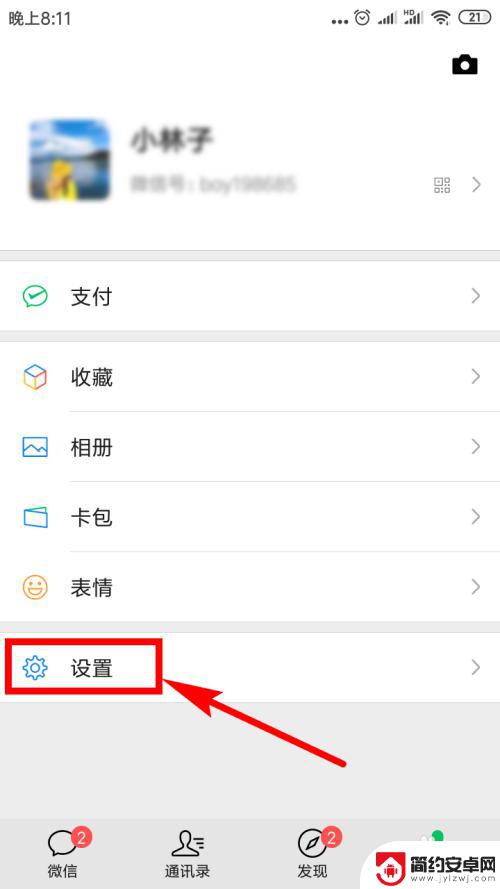
3.然后在微信的设置列表里点击【聊天】选项。
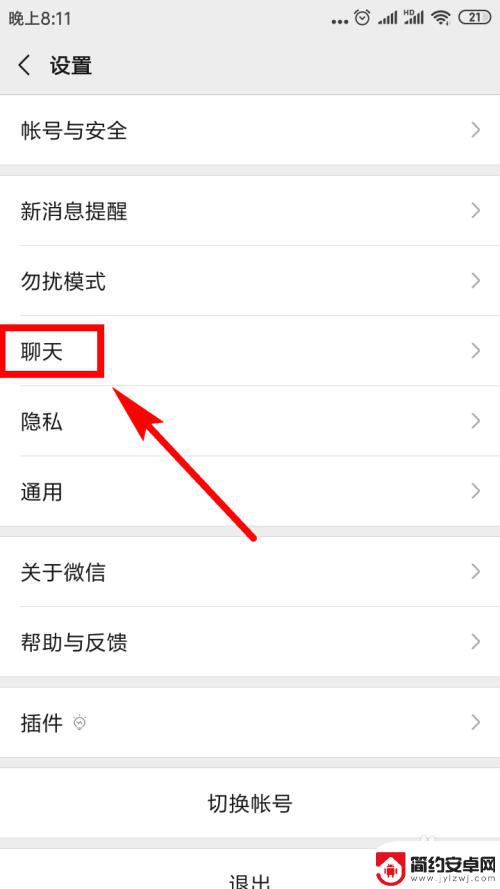
4.接着在聊天页面上找到并点击【聊天记录备份与迁移】选项。
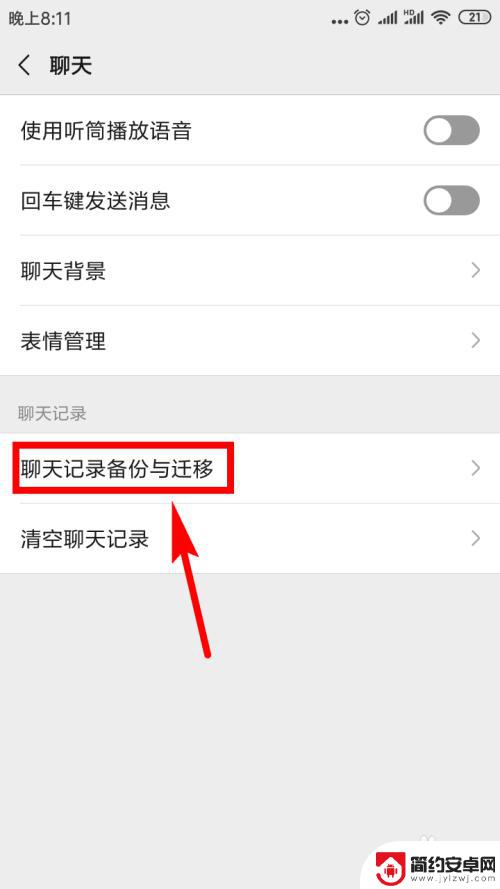
5.紧接着,在新跳出的页面上点击第一个选项——【迁移聊天记录到另一台设备】。
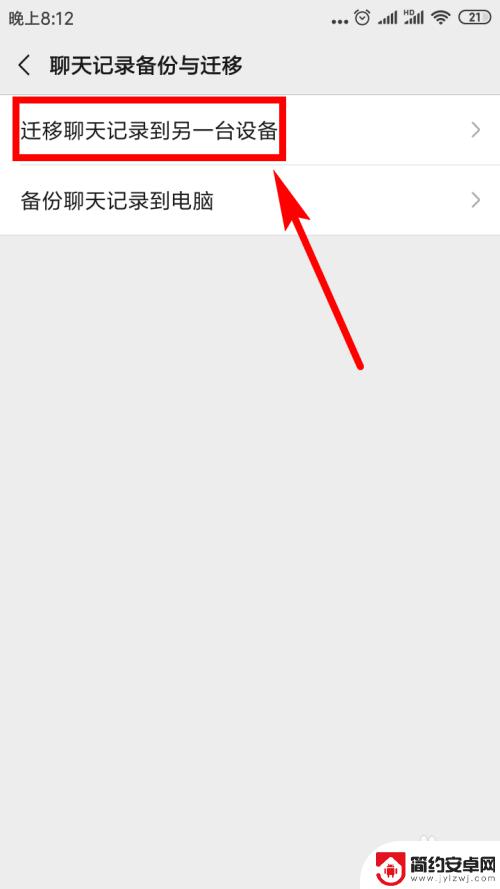
6.在新的页面中,我们可以看到有一个绿色的【选择聊天记录】按钮,点击该按钮。
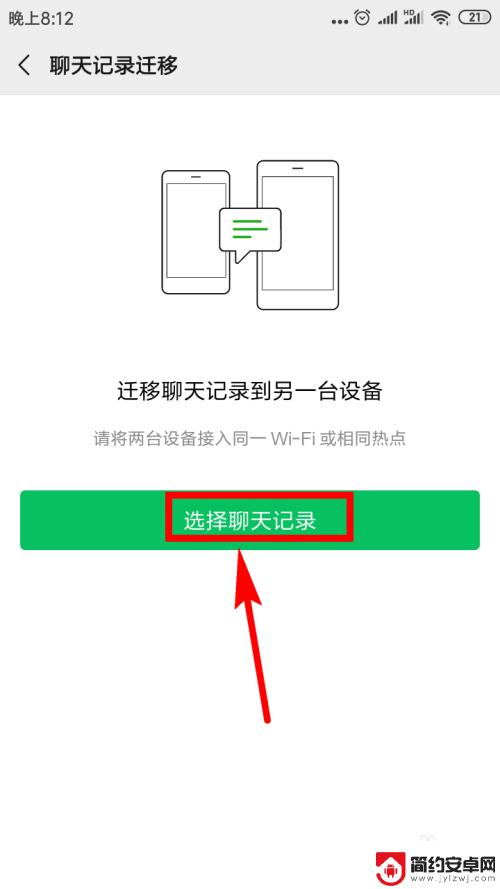
7.在下面的页面中我们便可以看到所有的微信联系人了,你想转移谁的就在这个联系人的后面点击复选框。对其勾选便可。如果嫌一个一个选择太麻烦的话,可以点击全选。
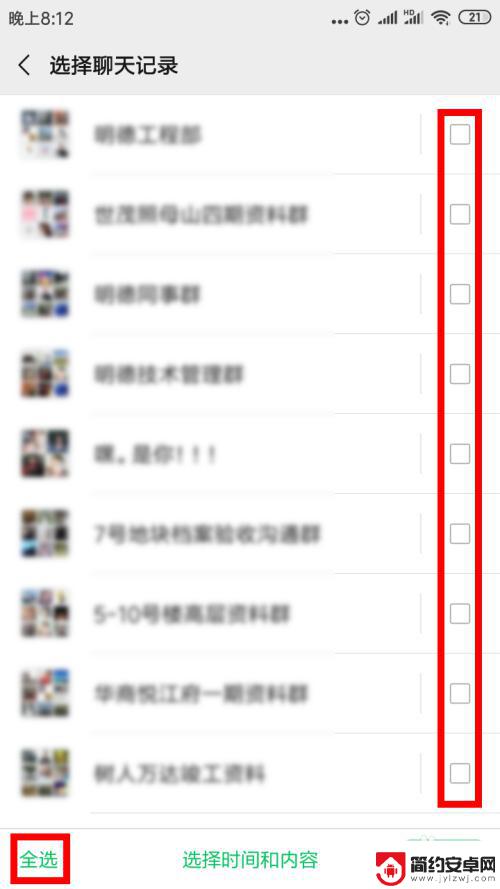
8.然后点击【完成】。
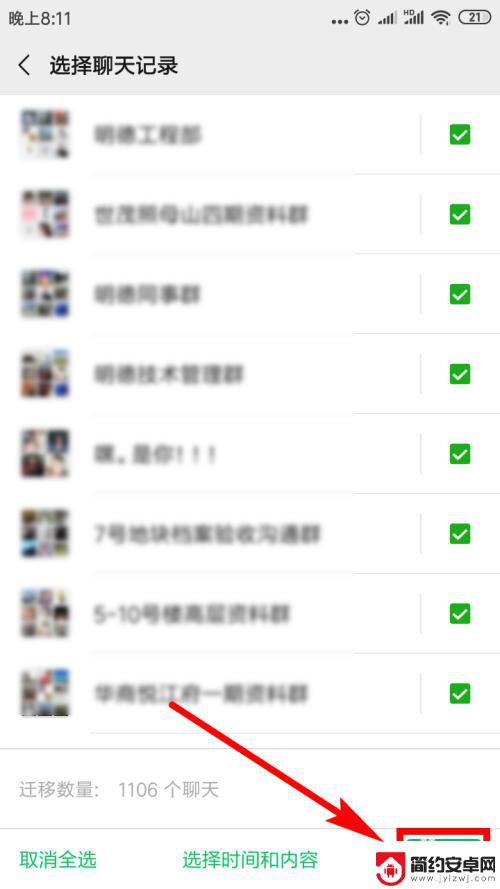
9.然后在弹出的提示窗口中点击【确定】
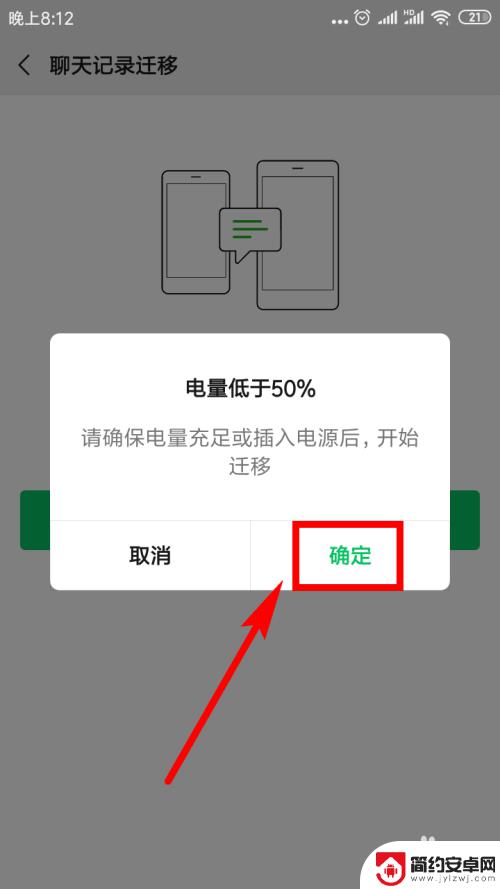
10.接下来我们在旧手机上便能看到一个二维码,用新手机登录同一个微信号。用该微信扫描此二维码便可开始转移了,我们只需等待转移完成便可。
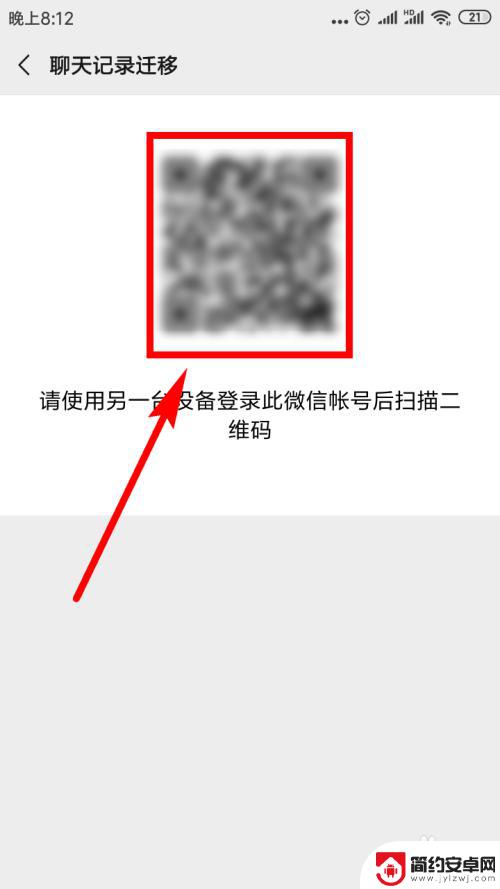
11.这样新手机便开始接收原微信的聊天记录了,在页面中会显示进度。
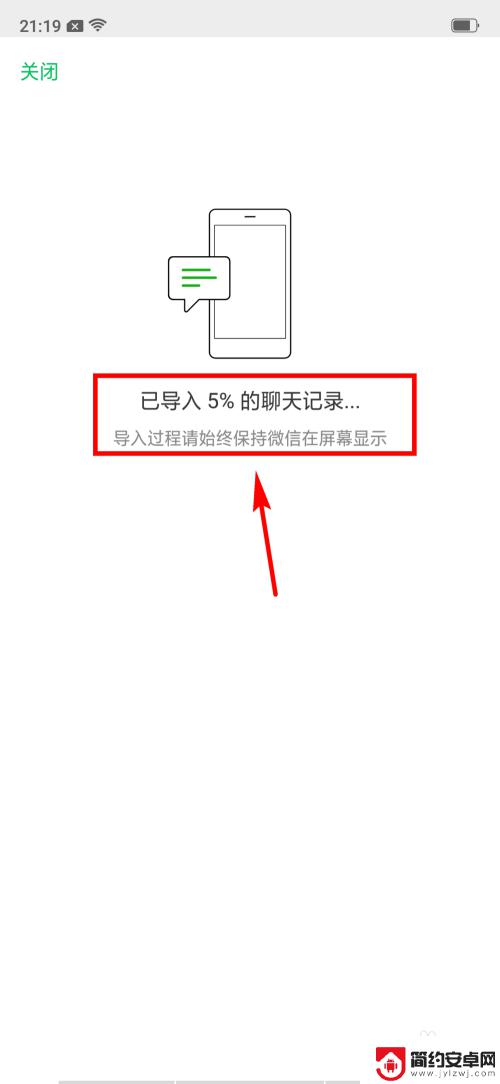
12.当传递完成后,我们点击旧手机上的【完成】,即便是新手机没有全部接收完成也可以点击该按钮。
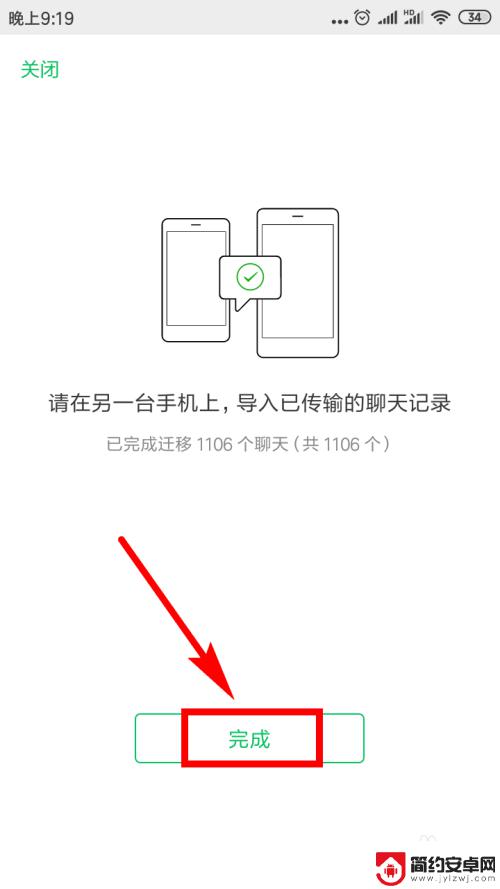
以上是关于如何将微信聊天记录从旧手机转移到新手机的全部内容,如果您遇到这种情况,不妨按照我们提供的方法解决,希望对您有所帮助。











